Configuración de WordPress: lista de verificación de un nuevo usuario
Publicado: 2022-03-31Muchos usuarios conocen WordPress por su naturaleza flexible y personalizable. Debido a esto, tiene sentido que tenga mucho control para hacer que la plataforma sea suya. Las pantallas de configuración de WordPress le brindan casi todas las formas de adaptar la forma en que su sitio maneja su funcionalidad interna.
Encontrarás todo lo que necesitas dentro de tu panel de control de WordPress. Si bien las pantallas predeterminadas ofrecen una gran cantidad de elementos para modificar, algunos complementos también pueden agregar sus propias opciones a la colección. Si bien podría volverse abrumador, no tiene por qué serlo.
Para esta publicación, veremos las pantallas de configuración de WordPress y le mostraremos lo que significan. A partir de ahí, le daremos una lista de verificación rápida de consideraciones para hacer un sitio completamente nuevo.
Por qué su primera tarea debería ser personalizar las pantallas de configuración de WordPress
Una nueva instalación de WordPress tiene funcionalidad completa desde el principio. Sin embargo, tendrá trabajo que hacer para personalizar la plataforma. Esto se debe a que una instalación predeterminada tiene que atraer a una gran cantidad de usuarios. Además, uno de los puntos clave de WordPress es que lo expandirás mediante temas y complementos.
De todos modos, una forma de configurar algunas optimizaciones técnicas es personalizar las páginas de configuración de WordPress. Puede encontrar el enlace a cada pantalla en el enlace Configuración en la barra lateral del tablero:
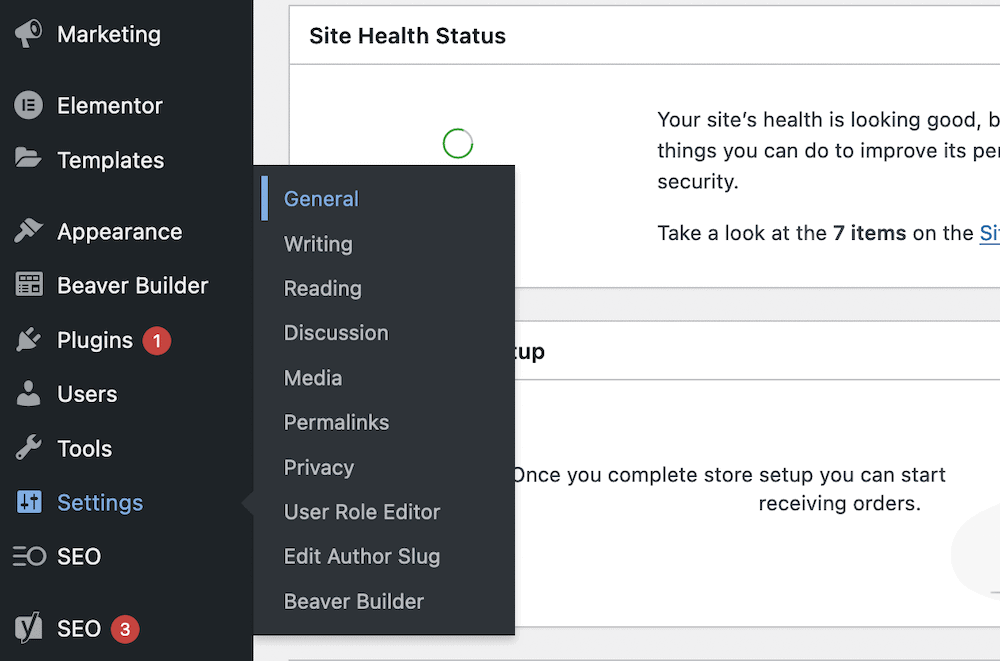
Si bien hay siete páginas predeterminadas, otros temas y complementos también pueden agregar páginas de configuración aquí. Tiene sentido, aunque no es un estándar obligatorio para los desarrolladores.
También encontrará que una instalación predeterminada de WordPress necesita algunos ajustes definidos para que su sitio tenga un buen comienzo. De hecho, puede cambiar esta configuración varias veces mientras desarrolla su sitio, aunque cambiará menos cosas cuando el sitio esté activo.
Como tal, creemos que trabajar con la configuración de WordPress es la primera tarea que debe realizar antes que cualquier otra cosa. En las próximas secciones, le mostraremos por qué (y cómo).
Navegando por las páginas de configuración de WordPress
Si bien podría haber páginas de configuración personalizadas y de terceros en su panel de control de WordPress, nos centraremos en las que se incluyen en una instalación predeterminada de WordPress:
- General. Esto le permite modificar la información básica de su sitio, como el título del sitio y el formato de la fecha.
- Escritura. Utilizará esta pantalla para establecer algunas opciones relacionadas con la publicación de contenido.
- Lectura. Llegará a esta pantalla varias veces, ya que ayuda a sus usuarios a ver el contenido correcto en su sitio.
- Discusión. Aquí hay una gran cantidad de opciones, todas relacionadas con los comentarios y la moderación.
- Medios de comunicación. En su formato predeterminado, esta página tiene pocas opciones esenciales para cambiar el tamaño y organizar las cargas de imágenes.
- Enlaces permanentes. Esta pantalla le permite establecer una estructura de enlace permanente predeterminada. Como tal, es uno de los primeros a los que vendrás.
- Privacidad. Aquí, trabajará con la configuración de su política de privacidad, que es relevante para los sitios modernos.
Después de que terminemos con las explicaciones, le daremos una lista de verificación rápida en caso de que no esté seguro de por dónde empezar con su propia configuración de WordPress.
1. General
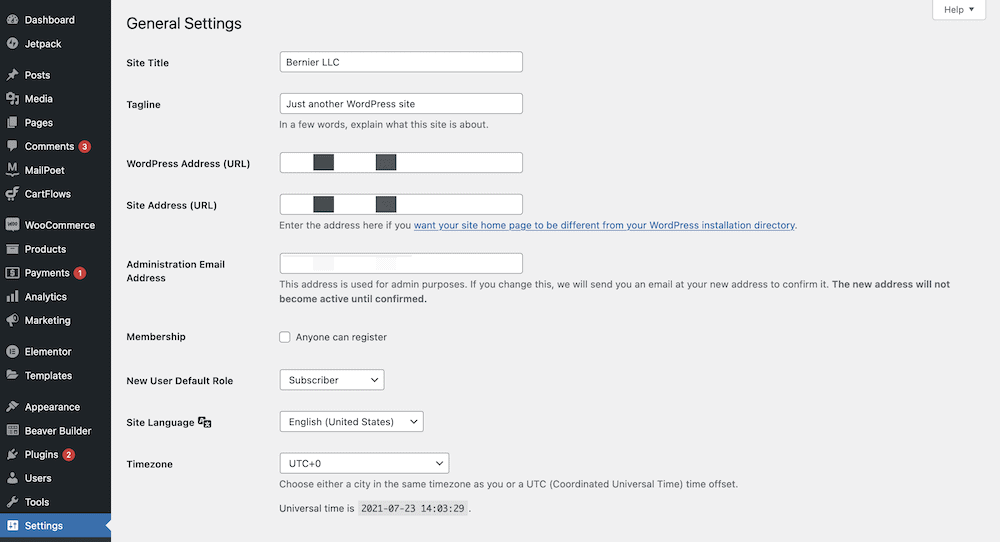
La pantalla Configuración> General es una de las pocas páginas de 'configurar y olvidar' dentro de toda la configuración de WordPress, y las opciones aquí serán cruciales para un nuevo sitio.
Aparte, a muchas de las páginas de configuración de WordPress les vendría bien un cambio de nombre, ya que no son lo suficientemente descriptivas. La pantalla General no da justicia a cómo estas opciones representan la configuración básica.
Aquí hay seis secciones aproximadas, y la primera le permite establecer el título y el eslogan de su sitio:
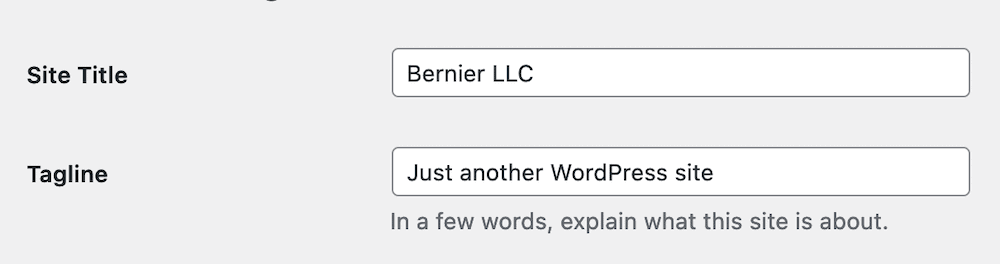
Tenga en cuenta que para muchos temas, el eslogan no se mostrará; en algunos casos, ni siquiera verá el título del sitio. Sin embargo, aún recomendamos completar esto, ya que (nuevamente, dependiendo de su tema), aún pueden aparecer en su HTML. Como tales, serán buenos para la optimización de motores de búsqueda (SEO).
También encontrará mucha orientación adicional para algunos de los campos, aunque cada pantalla es intuitiva y casi se explica por sí misma. Para ver otro ejemplo de esto, consulte la configuración de URL en la siguiente sección:
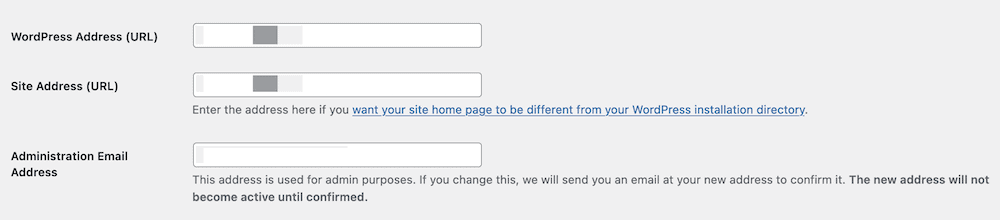
Hay explicaciones claras para los dos campos que lo necesitan. En resumen, la dirección de WordPress (URL) y la dirección del sitio (URL) deben ser las mismas en la mayoría de los casos. De hecho, es posible que no necesite tocar esto en absoluto a menos que esté trabajando con Secure Sockets Layers (SSL). Incluso entonces, un complemento como Really Simple SSL puede modificar estos campos de la manera correcta.
Las siguientes dos opciones le permiten elegir si cualquier persona puede registrarse en su sitio y cuál debe ser el rol de usuario predeterminado para los nuevos usuarios:
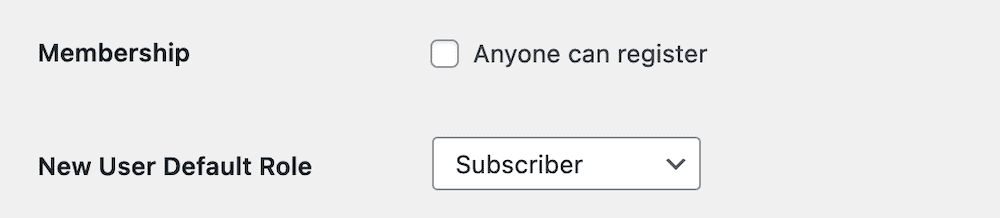
A partir de ahí, entramos en la configuración de usabilidad básica y básica: un idioma predeterminado del sitio y el formato de fecha y hora:
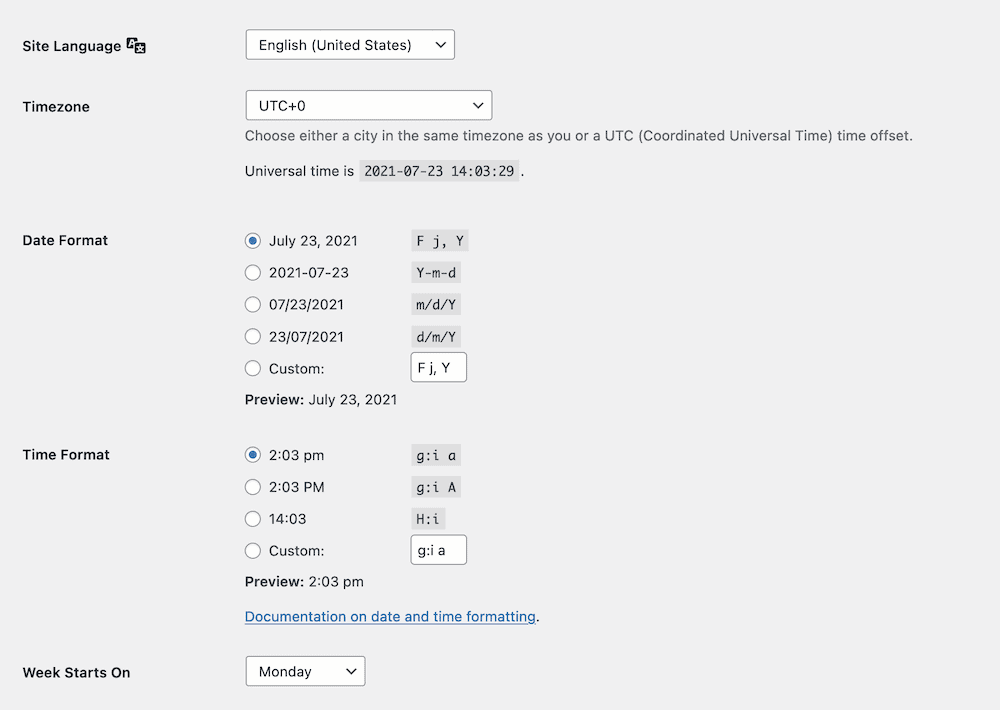
Tiene algunos botones de radio para seleccionar su configuración preferida aquí, y también querrá asegurarse de configurar el comienzo correcto para el día de la semana, según sus propias necesidades.
Tenga en cuenta que también puede establecer un formato de fecha y hora personalizado. La sintaxis de esto es simple, y si tiene algo específico en mente, vale la pena leer los conceptos básicos sobre cómo configurar formatos personalizados.
2. Escritura
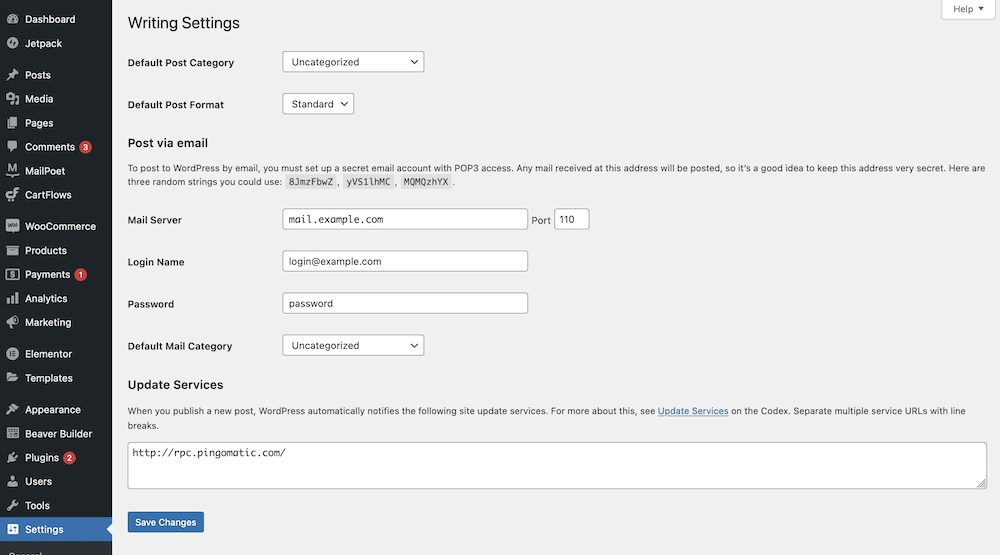
Continuando, tenemos la pantalla más inutilizada con la configuración de WordPress (en nuestra opinión subjetiva). En la mayoría de los casos, no tocará ninguna opción en esta pantalla, ni tendrá necesidad de hacerlo.
Esta pantalla tiene secciones más definidas que la página General . Primero, establecerá una categoría y un formato de publicación predeterminados:
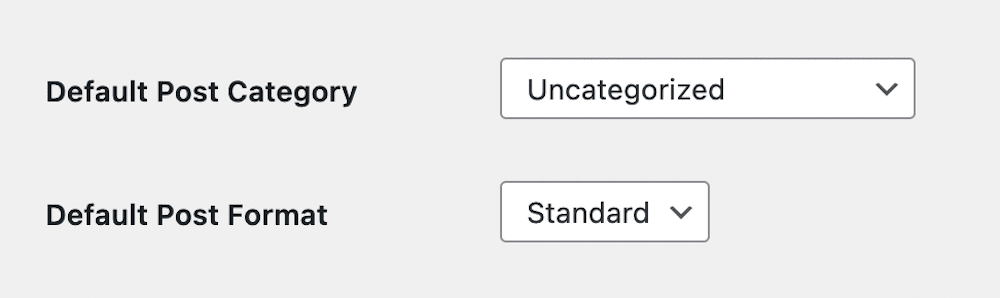
Es posible que su tema no admita ningún formato de publicación, por lo que esta opción puede ser redundante. Además, una nueva instalación no debería tener categorías definidas, por lo que esta opción tampoco será relevante en este momento.
Vamos a aventurarnos y sugerir que algunos usuarios también publiquen contenido a través del correo electrónico, que es el enfoque de la siguiente sección.
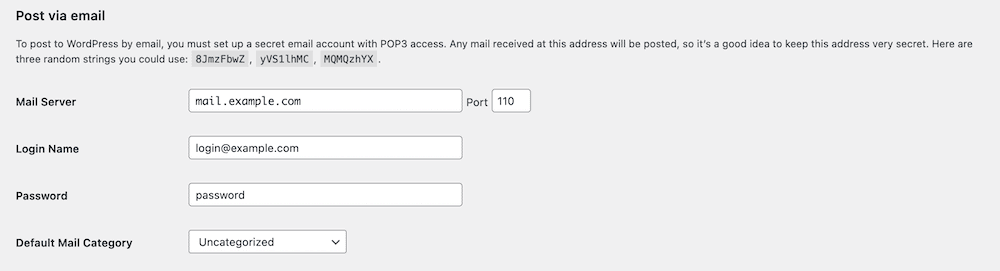
Aunque, si lo hace, aquí es donde lo configura.
La sección final aquí está relacionada con los servicios de actualización. En otras palabras, WordPress notificará a los sitios mencionados cuando actualice el suyo. Hay un artículo completo en las páginas de soporte de WordPress, aunque la mayoría deja intacto el valor predeterminado. De todos modos, su servidor web puede deshabilitar PHP para esta función en particular de todos modos.
3. Lectura
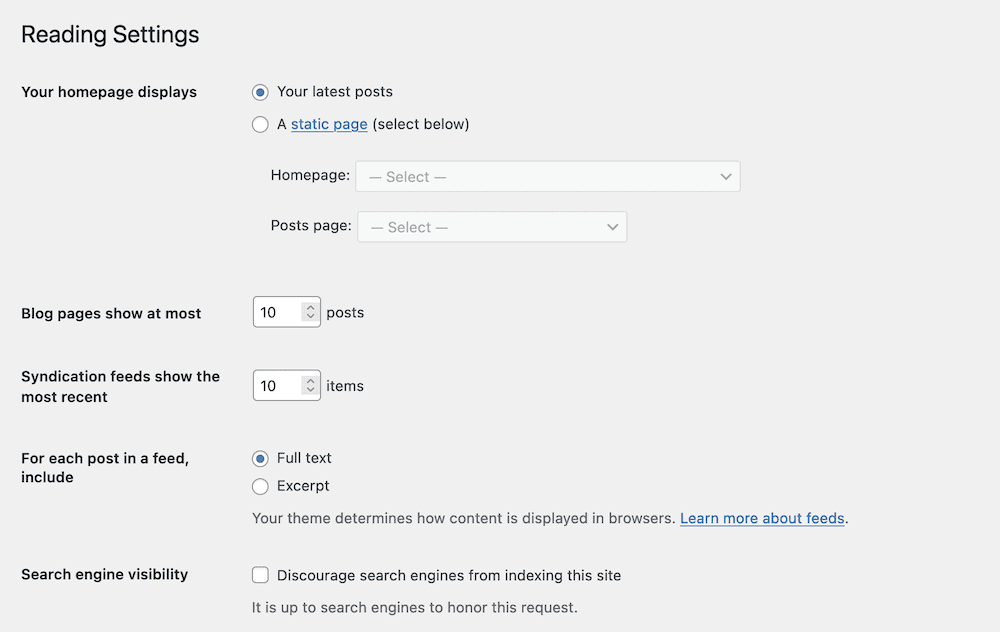
La página Configuración de lectura ofrece algunas opciones, pero estas tienen mucho más uso que la página anterior. En la mayoría de los casos, estas opciones aquí dictan el formato y la visualización de su página de inicio, con respecto a su contenido.
Por ejemplo, puede elegir si la página de inicio usa una página estática, es decir, una que haya creado para ese propósito, o una lista de publicaciones de blog:

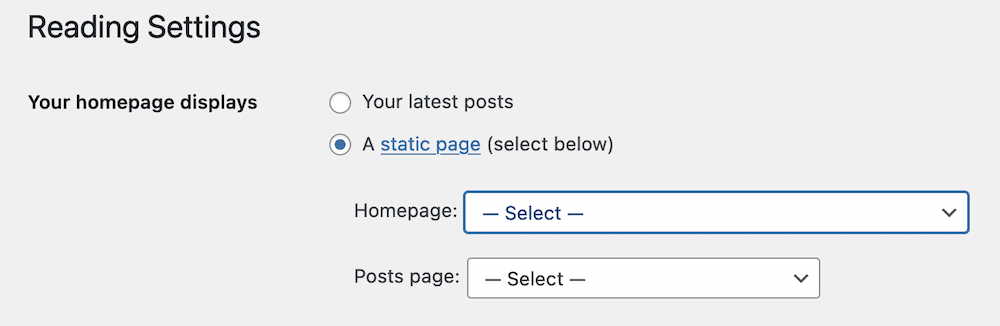
Diríamos que la mayoría de los sitios enfocados en negocios tendrán una página de inicio dedicada en lugar de una lista de publicaciones de blog. Sin embargo, aún deberá configurar una página de Publicaciones dedicada para que WordPress dirija a los usuarios al archivo de su blog.
Hablando de eso, las siguientes opciones dictan cuántas publicaciones se mostrarán en esas páginas de archivo (o en las fuentes que incrustas y ofreces).
Esta es una preferencia personal completa, al igual que si cada publicación muestra el contenido completo o un extracto. Incluso para blogs dedicados, querrá tomar la mejor decisión para usted, en lugar de tratar de meter todo su contenido en la página.
La configuración final aquí determina la visibilidad de su sitio web en los motores de búsqueda. Esto es importante para los nuevos sitios activos (o entornos provisionales) porque no desea que un motor de búsqueda indexe un sitio inacabado. Aun así, no hay garantía de que un motor de búsqueda cumpla con la solicitud (aunque a menudo lo es). Esta es otra razón para trabajar con un entorno local antes de publicar el sitio.
4. Discusión
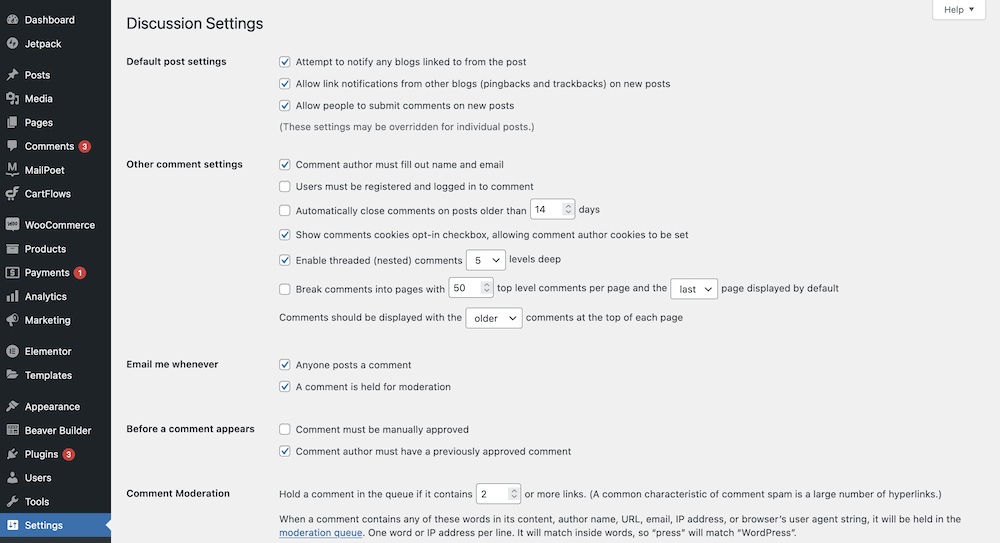
La pantalla de Discusión es la más amplia y con más funciones de todas las páginas de Configuración . Aquí es donde trabaja en los comentarios, específicamente cómo se muestran y cómo un usuario interactúa con las secciones de comentarios en cada publicación.
Por ejemplo, tiene opciones para insistir en que los comentaristas completen su nombre y correo electrónico, si los comentarios necesitan aprobación antes de que se muestren y una serie de configuraciones de moderación:

Esta es una pantalla poderosa y puede personalizar sus secciones de comentarios sin la necesidad de complementos o código adicionales.
También hay una sección para configurar los avatares de los usuarios, incluida una configuración de restricción de edad y un avatar predeterminado para los usuarios que no lo tienen:
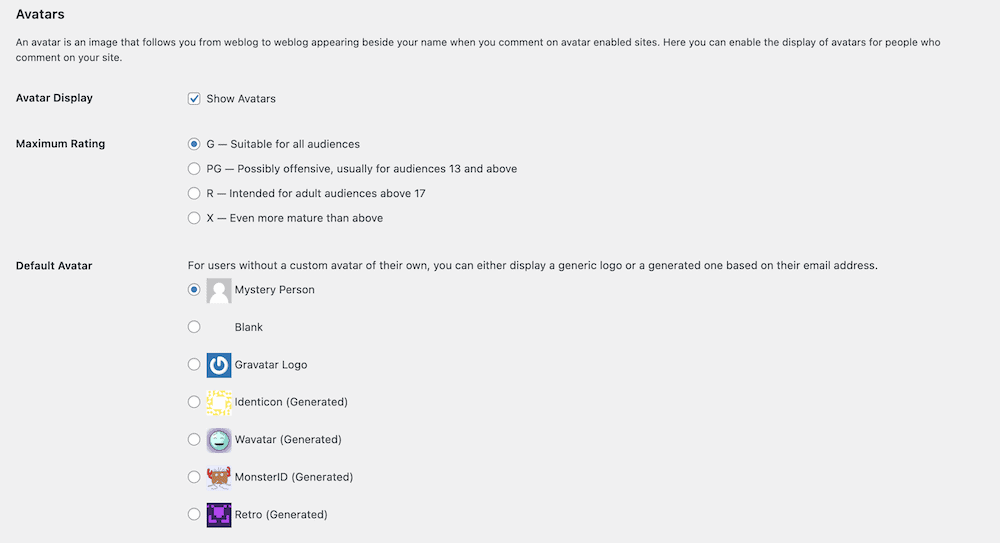
Una vez que marque la configuración básica, es probable que regrese a esta pantalla y haga suyas las secciones de comentarios. Después de todo, representan un área clave de participación en su sitio, por lo que merecen su atención.
5. Medios
Su configuración de Medios es otra página que no tiene mucho 'tráfico peatonal', pero puede ayudarlo a organizar y dimensionar mejor sus imágenes.
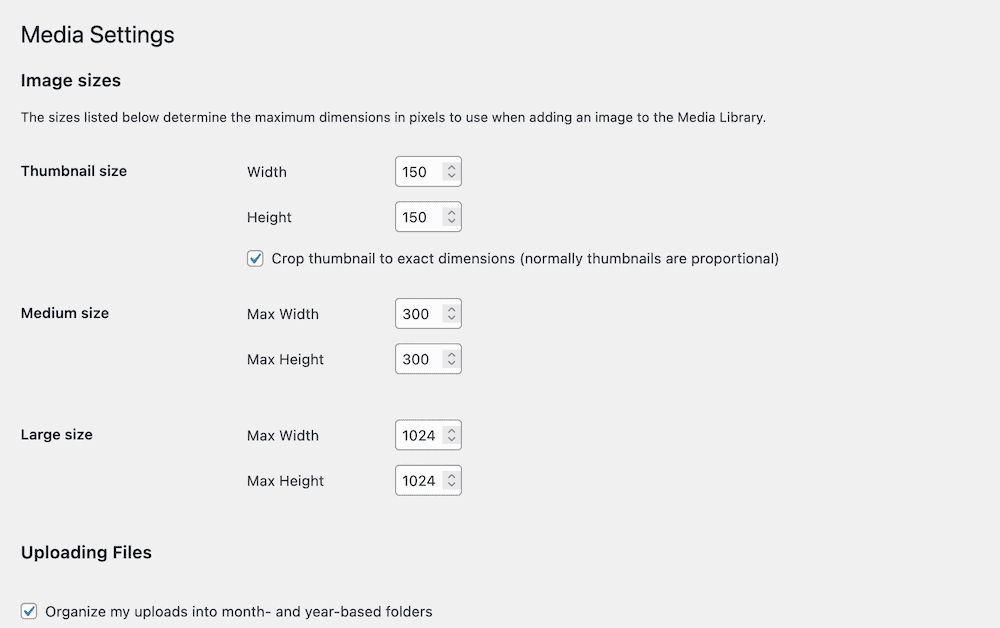
Para una instalación predeterminada, tendrá tres conjuntos diferentes de dimensiones: Miniatura , Mediano y Grande . Estos solían correlacionarse con la configuración desplegable que vería en el Editor clásico, aunque este no es el caso ahora, ya que ese menú desplegable no existe.
Siendo honesto, a esta página le vendría bien una actualización, aunque la opción de organizar sus imágenes en carpetas basadas en fechas es una forma valiosa de mantener las cosas organizadas. Le recomendamos que utilice esta opción como predeterminada.
6. Enlaces permanentes
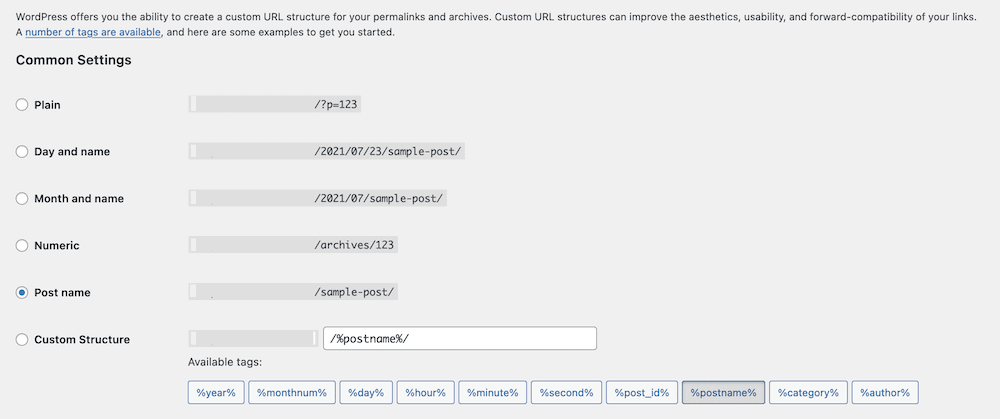
La página de enlaces permanentes es una que a menudo configurará al principio y luego la dejará sola durante toda la vida útil de su sitio. Esto se debe a que hacer cambios de esta naturaleza en un sitio en vivo puede afectar su SEO y visibilidad de búsqueda. De hecho, la pantalla incluye estas advertencias en la parte superior si usas el complemento Yoast SEO:

Hablamos sobre qué formato elegir para sus enlaces permanentes en otro artículo. Sin embargo, vale la pena señalar que la configuración ideal es la predeterminada: Nombre de la publicación. Es un enlace legible, tipeable y de hoja perenne que debe contener la palabra clave de enfoque.
En una instalación predeterminada, la sección Opcional le permite establecer estructuras de enlaces permanentes específicas para sus taxonomías. Si tiene un sitio con muchas taxonomías y es importante tener estructuras específicas, aquí es donde lo hace. Los usuarios de WooCommerce también encontrarán que hay opciones para crear estructuras de enlaces permanentes de productos:
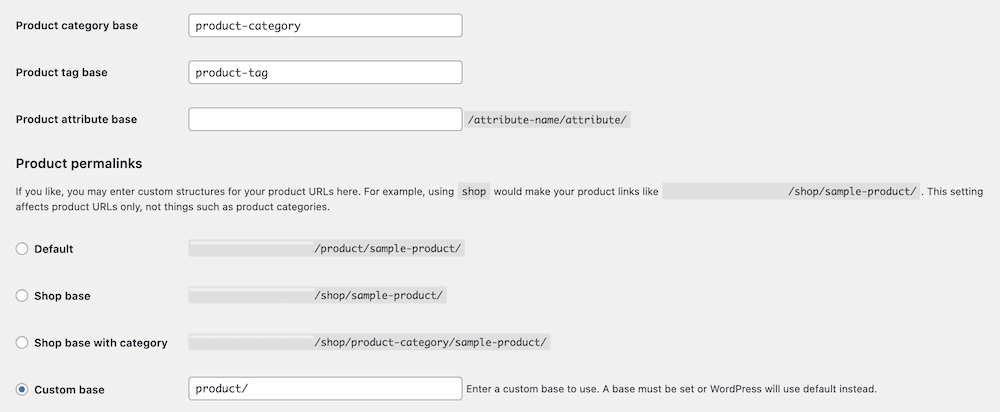
Este es otro ejemplo de cómo las páginas de configuración de WordPress pueden ser dinámicas con respecto a los temas y complementos instalados.
7. Privacidad
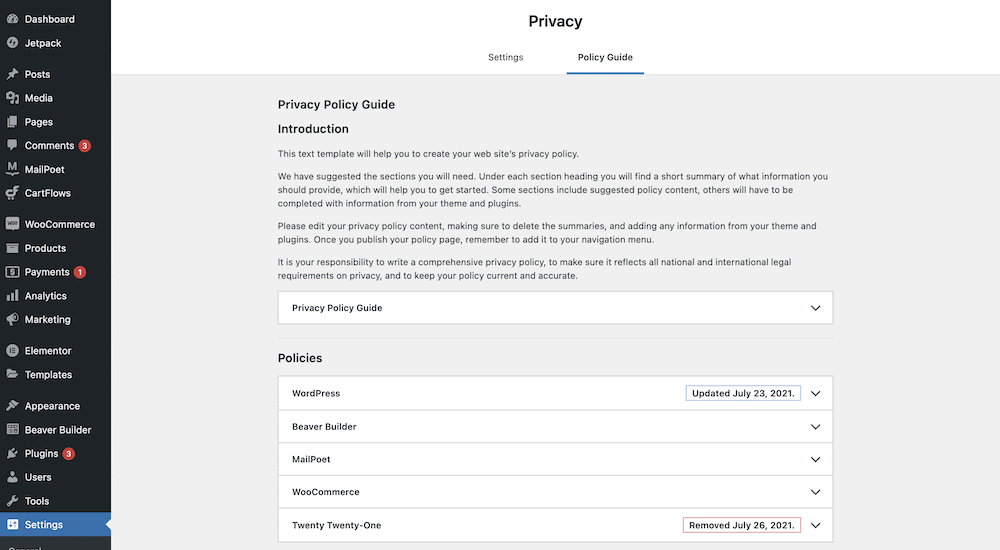
No nos extenderemos demasiado en esta pantalla, porque es algo que trataremos en otra publicación del blog. Esa publicación analiza cómo configurar una política de privacidad utilizando la funcionalidad incorporada de WordPress.
Tienes dos secciones diferentes aquí. Uno le permite crear y establecer una nueva página de política de privacidad...

…mientras que el otro le brinda una buena manera de ver su póliza completa y los componentes individuales. La guinda del pastel aquí es la sección de Políticas . Esto le permite ver la copia de la política sugerida para complementos y temas específicos.
El flujo de trabajo sugerido aquí es copiar el texto de cada sección y pegarlo en su página de política de privacidad dedicada.
Lista de verificación de un nuevo usuario para las páginas de configuración de WordPress
Una vez que tenga una base sólida sobre lo que hace cada pantalla y configuración, querrá averiguar si alguna debería llamar su atención de inmediato. De hecho, sugerimos que hay algunas opciones que querrá configurar antes que cualquier otra, y algunas que nunca necesitará tocar.
¡Vamos a darle una lista de verificación! Así es como abordaríamos la configuración de WordPress para un sitio completamente nuevo, basado en una instalación predeterminada sin otros complementos o temas. Esto se debe a que querrá asegurarse de que algunas de estas configuraciones estén activas antes de comenzar a trabajar. Otras opciones más abajo en la lista son más dinámicas. Como tal, puede optar por realizar algunas configuraciones iniciales y luego refinarlas más tarde:
- Dirígete a la página Configuración > Lectura y cambia la configuración de Visibilidad del motor de búsqueda para evitar que los motores de búsqueda se vinculen a tu sitio.
- A continuación, vaya a la página Configuración > Enlaces permanentes y asegúrese de estar utilizando la configuración Nombre de la publicación.
- Luego íbamos a la página Configuración > Discusión y desactivamos Intentar notificar cualquier blog vinculado desde la publicación y Permitir notificaciones de vínculos de otros blogs (pingbacks y trackbacks) en publicaciones nuevas dentro de la sección Configuración de publicación predeterminada .
- A continuación, vuelva a la pantalla Configuración > Lectura y elija la opción adecuada para su sitio en la configuración de visualización de su página de inicio .
En este punto, puede cambiar cualquier otra cosa aquí que se ajuste a sus requisitos. Por ejemplo, es posible que desee cambiar los formatos de fecha y hora en la pantalla General o bloquear las secciones de comentarios dentro de la configuración de Discusión . Sin embargo, marcar las primeras tres viñetas en nuestra lista de verificación significa que tiene una buena base para el resto de la configuración.
Terminando
Cuando inicia un sitio web de WordPress por primera vez, existe la tentación de sumergirse en la personalización de la apariencia de su sitio. Sin embargo, hay algunas opciones para modificar antes de pasar a la estética de su sitio.
Su configuración de WordPress es un tesoro de opciones para ayudarlo a configurar cómo su sitio maneja la interacción, sus medios y más. Recomendamos mirar algunas de estas opciones antes que cualquier otra cosa; podrían ser vitales para la usabilidad de su sitio.
¿Te gusta profundizar en la configuración de WordPress y, de ser así, a qué pantalla te diriges primero? ¡Háganos saber en la sección de comentarios!
